Spotifyは確かに便利なサービスを提供しています。 しかし、Spotifyアプリの使用中に、「Wifiに繋がっていてもSpotifyはオフライン状態になっている」問題が発生したことはありますか?
通常の方法はそれです Spotify ユーザーは何でもプレイできるはずです Spotify WiFiネットワークまたはセルラーデータへの接続が確立されたら、曲、アルバム、またはプレイリスト。 ただし、特に多くのコミュニティプラットフォームについて、特に「なぜ Spotify オフライン?" エラー。 これは確かに迷惑です。
Spotifyはオフライン状態になっている問題をどうすれば対処できますか?オフラインでSpotifyの音楽を楽しむことができますか? さて、私たちはあなたを手に入れました! この記事では、このトピックについて詳しく説明し、それを解決するための回避策を提案します。
コンテンツガイド パート1:なぜ Spotify オフラインにして修正する方法パート2:SpotifyプレミアムなしでSpotifyをオフラインで聞く方法 パート3:要約
Spotifyが「オフライン状態になる」最も一般的な理由は、デバイスがWiFiネットワークまたはセルラーデータ接続のいずれにも接続されていない可能性があります。 しかし、すでに接続しているが、それでも、「なぜ Spotify オフライン?" エラー。 これはどのように修正できますか?
このエラーがモバイル画面に表示され続ける他の理由については定かではありませんが、ここでは、確認、適用、および使用を試みることができる一連の回避策を共有します。 ここには、実際に共有するXNUMXつのソリューションがあります。 これらすべてを実行したい場合は、これを選択してください。
「Spotifyはオフライン状態になっている」エラーが発生した場合は、 Spotify アカウントを作成してから、再度ログインしてください。 これを試すこともできます。
PCを使用している場合は、右上のボタンをクリックしてログアウトします。 入力して再ログインします Spotify アカウント資格情報。
左側のメニューの下部で、プロファイルをタップしてから、[ログアウト]オプションを選択します。 を使用して再度ログインします Spotify アカウントのユーザー名とパスワード。
「ホーム」ボタンにチェックマークを付け、次に「ライブラリ」ボタンを選択します。 ログアウトするオプションが表示されるまで下にスクロールします。 ユーザー名とパスワードを入力して、再度サインインします。
「Spotifyはオフライン状態になっている」とき、ネットワークとファイアウォールをチェックする必要があるかもしれません。 現在使用しているファイアウォールソフトウェアは、 Spotify アプリとアプリがあなたのコンピュータに脅威をもたらすと考えています。 これらの手順に従ってください。
ステップ1。 「設定の変更」ボタンに移動してタップします。
ステップ2。 「Spotify」の横にあるチェックボックスを押す必要があります。
ステップ3。 「OK」ボタンをタップします。
ステップ1。 「ファイアウォール」オプションを開きます。
ステップ2。 画面の左下にあるこの「ロック」アイコンをクリックしてください。 管理者のユーザー名とパスワードを入力するように求められます。 続行するために必要な詳細を提供するだけです。
ステップ3。 「詳細」ボタンをタップして、ファイアウォールセキュリティダイアログボックスを開きます。 その後、「すべての着信接続をブロックする」メニューのすぐ下にある「+」アイコンにチェックマークを付けます。
ステップ4。 「参照ダイアログボックス」から、「Spotify」をクリックし、「追加」ボタンにチェックマークを付けます。
Spotify 曲のストリーミングをサポートしていない地域にいる可能性があります。 したがって、VPNを使用するとそうすることができます。 現在 VPNを使用している場合、これがこの理由であるかどうかを確認する必要があるかもしれません。 Spotify オフライン?" 問題。 VPNが正しく接続されている必要があります。 VPNなしではアクセスできないWebサイトにアクセスしてみて、VPNが機能するかどうかを確認してください。 正常に機能する場合は、VPNネットワークに問題がないことは明らかです。 次に、次の解決策を確認してみてください。
ときに、 Spotify 「オフラインモード」が有効になっているため、オフラインで利用可能としてマークされているトラックにアクセスできます。 ただし、WiFiネットワークに接続すると、アプリに接続なしの通知が表示される場合があります。 「オフラインモード」をオフにするには、次の手順に従います。
iPhoneを使用している場合は、の「設定」に進んでください。 Spotify 次に、「オフラインモード」オプションのスライダーをオフに切り替えます。
「その他」に移動し、「設定」を選択します。 そこから、「オフラインモード」を無効にします。
Spotify アプリをアンインストールして再インストールすると、「Spotifyはオフライン状態になっている」問題を解決できるかもしれません。 通常、アプリを再インストールすると、いくつかの小さな問題が修正されます。
単にSpotify アプリケーションをアンインストールして、GooglePlayストアまたはAppleストアにアクセスして再度インストールします。 アプリを正常にインストールするために、安定したインターネット接続があることを確認してください。
これらは、「Spotifyはオフライン状態になる」に対する使える方法です。 これらのいずれも効果的ではないと思われ、アプリが引き続きエラーを表示する場合は、おそらく、曲をダウンロードしてみることをお勧めします。 Spotify 気に入った曲をプレミアムサブスクリプションプランなしでオフラインで再生できます。 しかし、それは可能ですか? 記事の次の部分を読んで、それを行う方法を学びましょう。
Spotifyを使っているのですがオフライン状態になっていると、曲の検索もできなるなります。そして、曲をいつも聴くことができるようになるため、それらをダウンロードする方がいいですが、プレミアムでないと、なかなかできないでしょう?でも心配しないでください。ここに方法があります。
まあ、 DumpMedia Spotify 音楽変換のようなアプリで、あなたは何でも持つことができます Spotify PCだけでなく、どのデバイスにも永久に曲をダウンロードして保存できます! それは DRM保護の解除をして、曲を任意のメディアプレーヤーで再生できるようにできます。 さらに、MP3などのサポートされている形式への曲の変換を支援することができます。
DumpMedia Spotify音楽変換は、高品質の出力を維持しながら ID3タグ 曲のメタデータ情報を保証することができます。 高度な機能など、さまざまなメリットを享受することもできます。
使用するには DumpMedia Spotify 変換して維持するためのミュージックコンバータ Spotify あなたが好きな曲は、あなたはただ以下の手順に従うことができます。
ステップ1。 まず、DumpMedia Spotify 音楽変換を無料ダウンロードして起動します。DumpMediaの公式サイトからより詳細な情報を取得できます。
ステップ2。 ソフトウェアを起動し、Spotifyのアカウントにログインすると、音楽が自動的に同期されます。少々お待ちください。
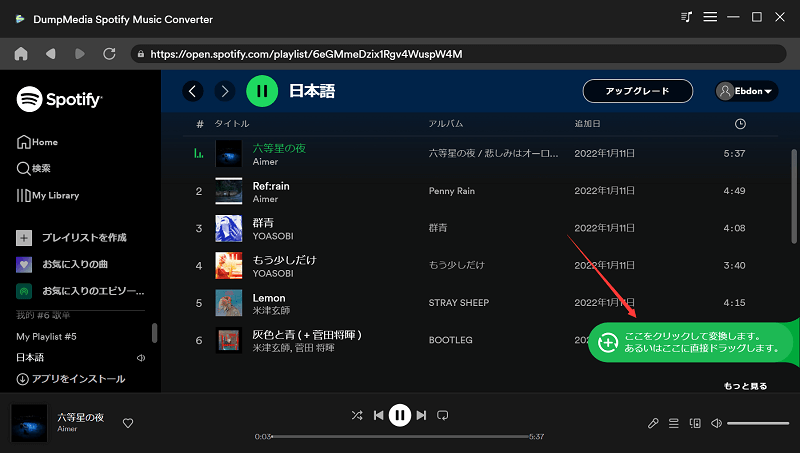
ステップ3。変換したいプレイリストをクリックして、変換したい曲を押したまま緑のボタンに向かってドラッグします。
ステップ4。 MP3などの出力フォーマットとフォルダの選択を含む、出力設定をセットアップします。
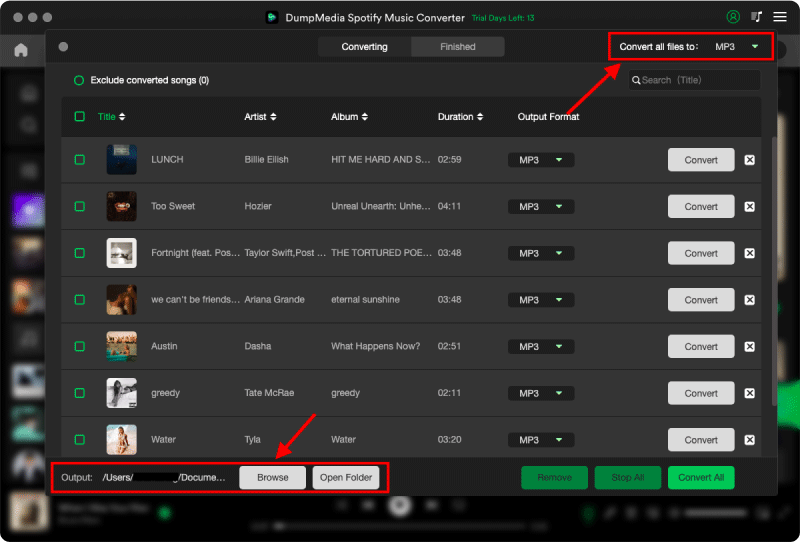
ステップ5。 「変換」ボタンがチェックされると、アプリは曲の変換を開始します。 また、曲のDRM保護も削除されます。
これで、変換してDRMフリーの曲を通信量を気にせず、いつどもどこでも任意のデバイスで再生することができます。
Spotifyはオフライン状態になっていると不便でしょう。その原因を見つけられるなら最高ですが、どうしてもエラーが出てくると、曲をダウンロードして再生した方がいいと思います。 DumpMedia Spotify 音楽変換を使用すれば、簡単に曲をDRM保護を解除して、CDに書き込むやオフラインで再生することもできます。
